Microsoft Edge 사이드 바에서 사무실 파일에 액세스하는 방법
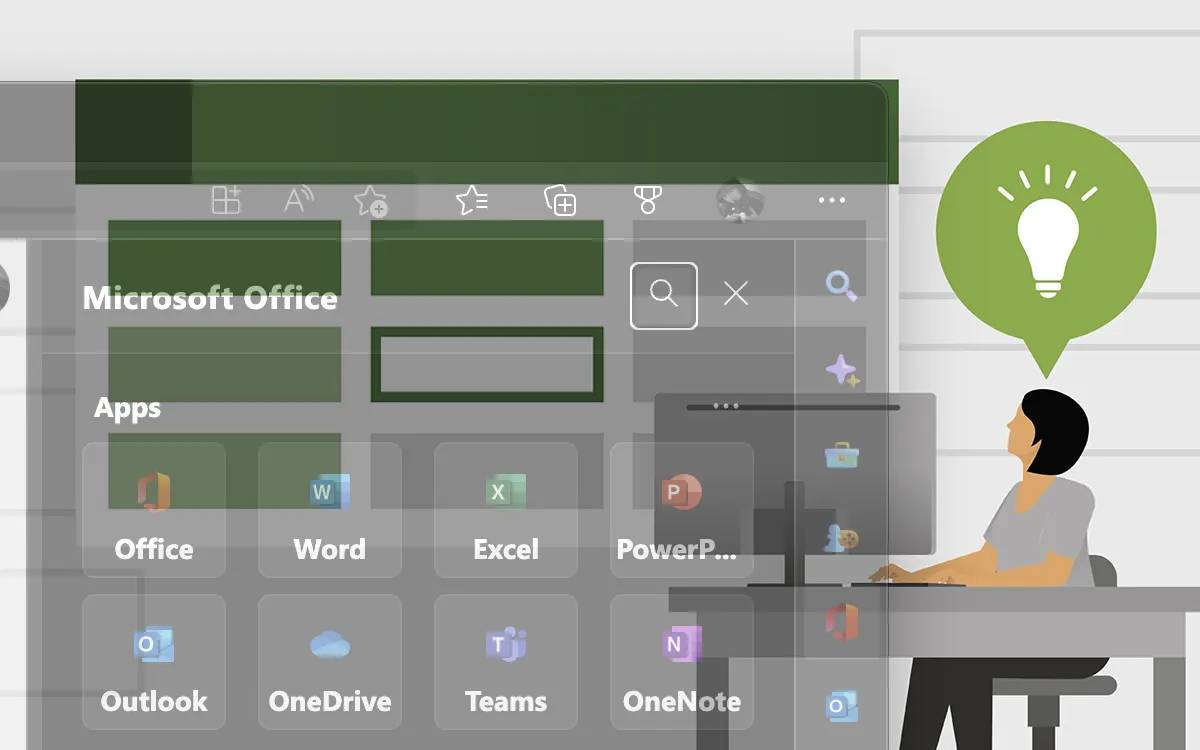
Windows 11부터 Microsoft는 실제로 중요한 작업 (초점) 및 멀티 태스킹. 이 새로운 도로가 회사를 계속하고 있습니다 개발 된 응용 프로그램, 내가 할 수있는 새로운 흥미롭고 유용한 기능을 제공 Microsoft Edge 사이드 바에서 사무실 파일에 액세스합니다 (측면 만).
가장 최근의 버전에서 Microsoft Edge Windows 및 Mac의 경우 많은 사용자가 매우 유용하다고 생각하는 사이드 바가 추가됩니다. Microsoft Edge 사이드 바는 우리를 일련의 일련에 더 가깝게 만듭니다 도구 그리고 기능 오픈 웹 페이지를 닫거나 인터넷 브라우저를 최소화하지 않아도됩니다. 열린 탭 사이를 탐색 할 때 사이드 바는 계속 열려 있습니다.
Microsoft Edge의 Excel, Word, PowerPoint 및 사무실 파일에 액세스하는 방법
내가 보는 가장 유용한 기능 사무실 파일에 대한 빠른 액세스 Microsoft Edge 사이드 바. 응용 프로그램을 열 필요없이 Microsoft 365 / Office 또는 OneDrive, Edge의 사이드 바에서 모든 문서에 빠르게 액세스 할 수 있습니다. 단어, 뛰어나다, 파워 포인트, OneNote 그리고 존재하는 다른 파일에 OneDrive.
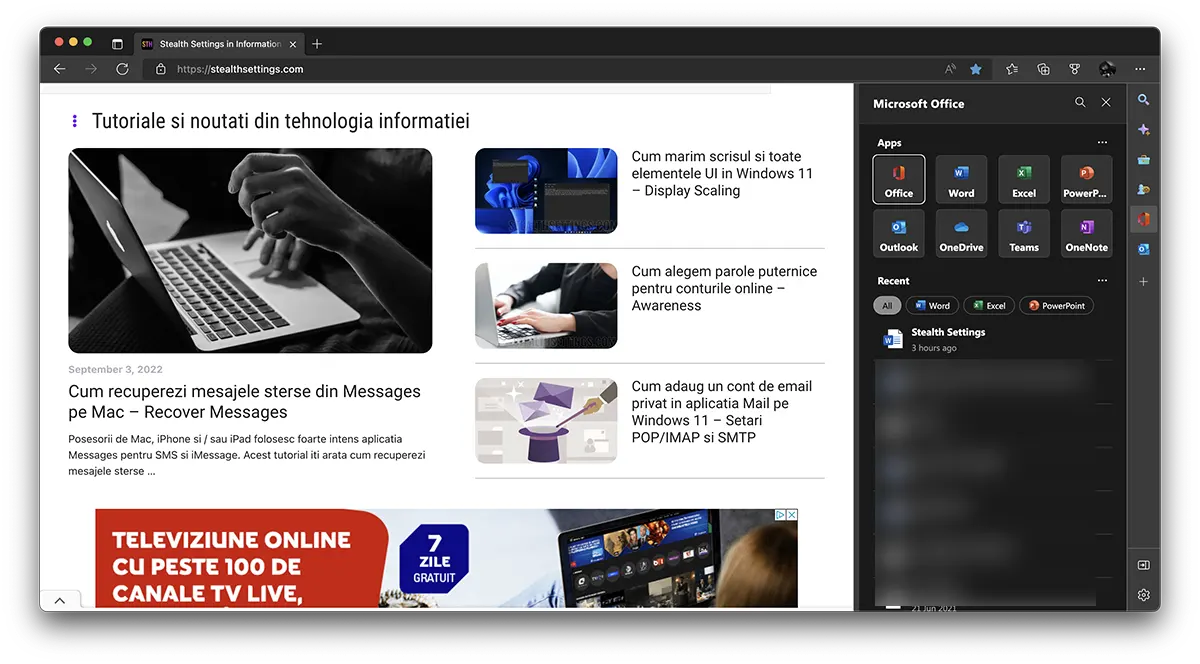
Microsoft Edge의 사이드 바에있는 이러한 응용 프로그램은 실제로 온라인 버전으로의 단축키입니다. Office.com 그리고 스토리지 환경 OneDrive.
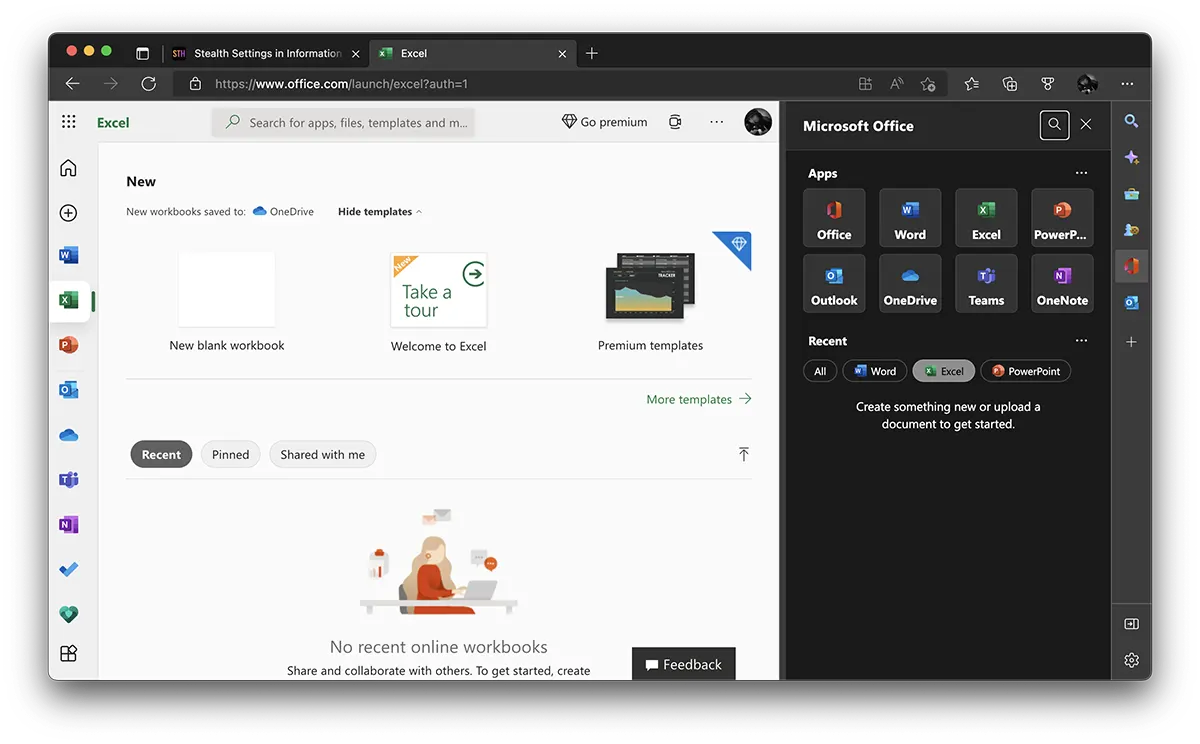
사무실 신청서 외에도 사이드 바에는 컴퓨터에있을 때 끊임없이 필요한 도구가 있습니다.
도구 : Calculator, Translator (Microsot의 온라인 번역 서비스), World Clock (다른 자오선에 친구나 동료가 있을 때 매우 유용함) Dictionary (인터넷 서핑을 하다가 뜻을 이해하지 못하는 단어를 발견하는 경우가 가끔 있습니다.) Unit Converter 그리고 Internet speed test.
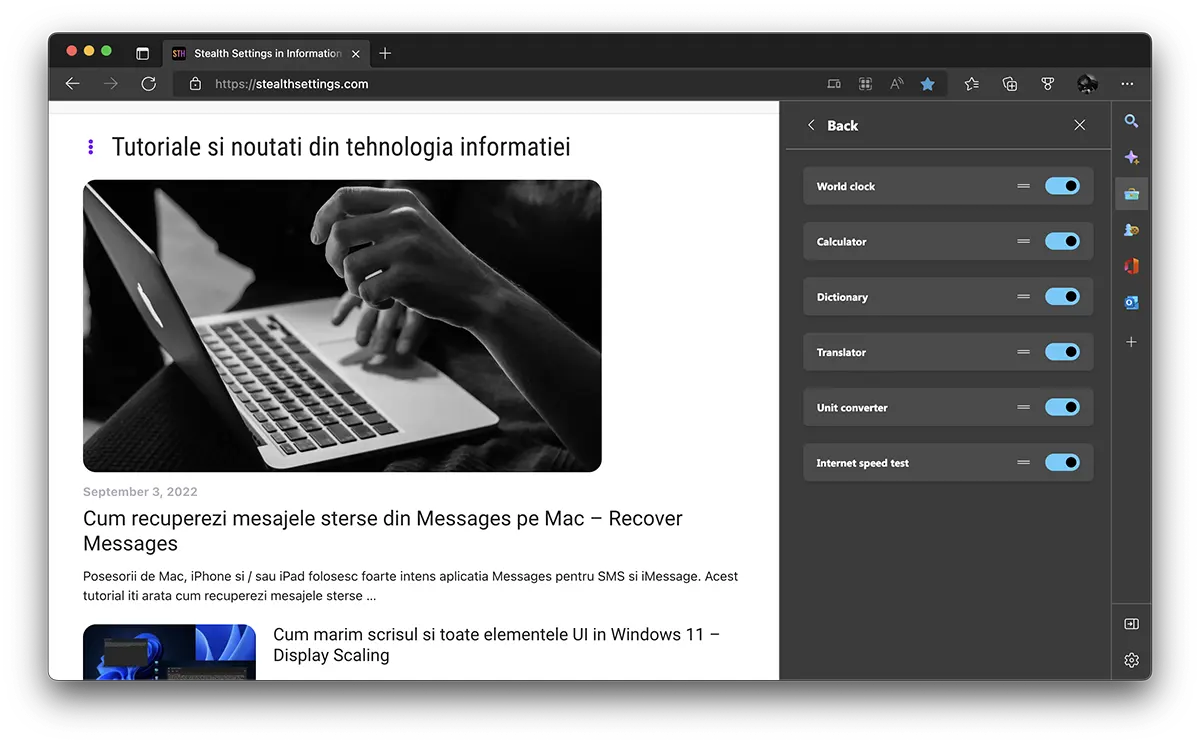
이러한 도구 외에도 Microsoft Edge 사이드 바에서 게임, Bing 및 기타 Microsoft 응용 프로그램에도 액세스 할 수 있습니다.
브라우저 의이 사이드 바는 참신이 아닙니다. 오페라는 오랫동안 소셜 미디어 응용 프로그램 (Instagram, WhatsApp), 플레이어 및 My Flow (Opera와 다른 장치에서 콘텐츠 공유).
Microsoft Edge 사이드 바에서 사무실 파일에 액세스하는 방법
에 대한 Stealth
기술에 열정을 가진 저는 2006년부터 StealthSettings.com에 즐겁게 글을 쓰고 있습니다. 저는 macOS, Windows, Linux 운영 체제뿐만 아니라 프로그래밍 언어와 블로그 플랫폼(WordPress), 온라인 상점(WooCommerce, Magento, PrestaShop)에서도 풍부한 경험을 가지고 있습니다.
Stealth의 모든 게시물 보기당신은 또한에 관심이있을 수 있습니다 ...

